WebPを変換したいですが、なかなか適切な方法が見つかず悩んでいる方が少なくないようです。WebPは画像サイズが軽く、表示速度が速いというメリットも持つ一方、汎用性が低いという不足もあります。それで、本ページはWebPをJPEG/JPG、PNGなどに変換したい方に向けて、その操作方法を分かりやすく紹介します。いずれも、WebPを一括変換するためのツールです。また、コマンドラインツールを使って画像をWebPに一括変換する方法もあるので、ご参照になれば!

WebPとはGoogleが2010年に開発した新しい画像フォーマットのことであり、「.webp」を拡張子としています。画像の圧縮率が高く、画像サイズが軽いので表示速度が速いです。それで、Webサイトを制作する時にHTMLの最適化によく使われます。SEOの担当者にも向いています。しかし、対応しているグラフィックツールが少ないというデメリットもあります。
一方で、JPEGと言えば、データ量が軽い同時に、表現できる色の数がwebpよりも遥かに多いです。しかし、透過処理ができないとのデメリットもあります。それで、JPEGは写真の保存、または写真がSNSへの投稿などに適しているものの、Webサイト制作には推奨されません。つまり、写真はフォーマットによってその用途も異なるので、WebP形式の画像をJPG/JPEGなどと互いに変換する必要性が常にあります。
AnyMP4 動画変換 究極は専門的動画・音声を変換することに特化しているソフトですが、強力な画像変換機能も備えています。それを使えば、WEBPをJPG/JPEG、PNGなど多種類の形式の画像に変換できる他、JPG/JPEGなどをWEBPに変換したりもできます。複数の画像をパッチ追加することができますので、WebPを一括変換したいなら、AnyMP4 動画変換 究極なら絶対に役に立てます。
動作環境:Windows 11/10/8/7&Mac OS 10.10以降
対応形式:JPG/JPEG、PNG、BMP、TIF/TIFF、WEBP、DDS
WebPの一括変換:可能
注意点:無料版では最大5つの画像を変換できます。
「写真変換」を選択
ソフトを無料ダウンロード・インストールして起動します。インターフェースから「ツールボックス」から「写真変換」機能を選びます。
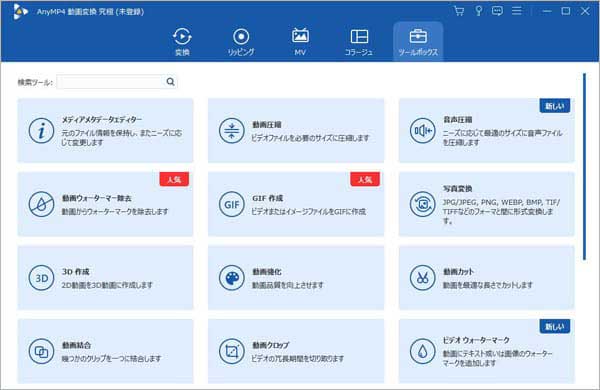
「写真変換」を選択
変換するWebPを追加
「写真変換」画面から「+」ボタンをクリックして、変換するWebPファイルをソフトまで追加します。
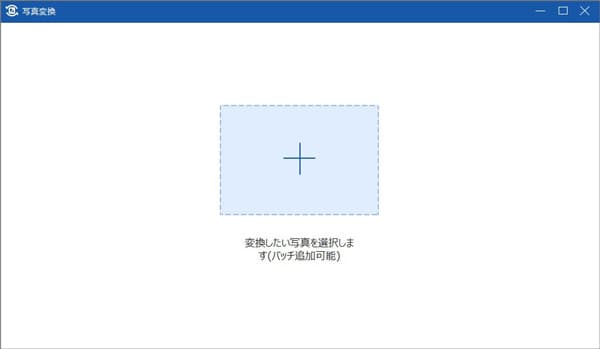
変換するWebPを追加
WebPファイルを変換
追加したファイルの「出力設定」ボタンをクリック、出力フォーマットを選択します。また、必要によって写真のズームと品質も調整できます。複数のファイルを一括変換する場合、右側の『出力形式「すべてに適用」』から形式を選択するとも良いです。
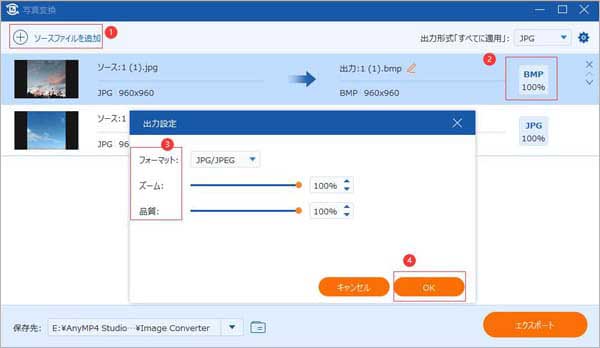
WebPファイルを変換
変換済みのWebPを保存
最後に保存先を指定し、右下の「エキスポート」をクリックするとWebP写真の変換が始まります。また、他の形式の写真をWebPに変換する場合は以上の手順も参照できます。
上記の方法の他、画像変換フリーソフトでWebPを変換するのも方法の一つです。ここではRomeolight WebPconvを使ってWebPを変換する方法を紹介します。Romeolight WebPconvとはWebP (ウェッピー)フォーマットなどの画像を相互変換できるフリーソフトです。一括変換にも対応しており、それで、このツールでWebP をJPEGなどに一括変換できます他、JPEGを変換したりもできます。
ダウンロードURL:https://ftp.vector.co.jp/64/90/3102/WebPconvSetup.zip
動作環境:Windows 8/7/Vista
対応形式:WebP、JPEG、PNG、GIF
WebPの一括変換:可能
注意点:操作方法がシンプルですが、公式版は日本語に対応していません。
まずは上記のリンクによりソフトをインストールして実行します。ここではWebPを他の形式に変換する方法を紹介するので、「DECODE」モードを選びます。逆変換の場合は「ENCODE」です。
左上の「+」をクリックして変換するWebPファイルをロードします。右上の「三」ボタンをクリックしてFormatタブで出力フォーマットを選びます。
最後に右上の変換ボタンをクリックすればよいです。
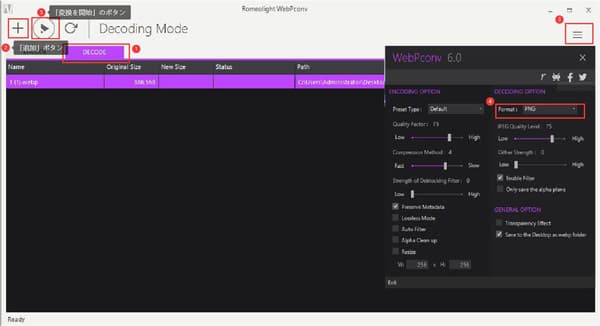
Romeolight WebPconv
ILoveIMGは画像ファイルの変換と編集に特化しているオンラインサービスです。完全無料で利用できる他、インストールも登録も不要でブラウザだけでWebPをJPEG/JPGに変換できます。また、JPGをPNGに変換もできます。特に、写真に透かしを追加など画像編集のツールは豊富に揃って、WebPを変換して編集したいなら、ILoveIMGなら良いツールです。
公式サイト:https://www.iloveimg.com/ja/convert-to-jpg/webp-to-jpg
入力形式:WebP、JPG、PNG、GIF、HEIC、RAW、TIF、PSD、SVG
出力形式:JPEG/JPG、PNG、GIF
対応形式:WebP、JPEG、PNG、GIF
WebPの一括変換:可能
注意点:WebPからJPEG/JPGへの変換のみサポートしている。
ILoveIMG WEBPをJPGに変換というサイトに入ります。
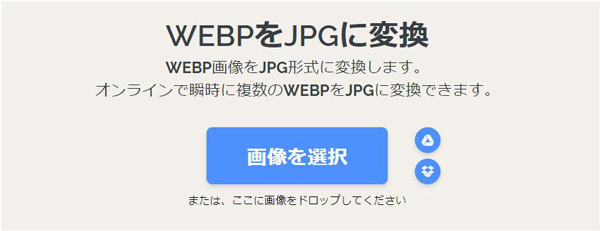
WEBPファイルを(パッチ)ロード
「画像を選択」ボタンをクリックして変換するWEBPファイルを(パッチ)ロードします。
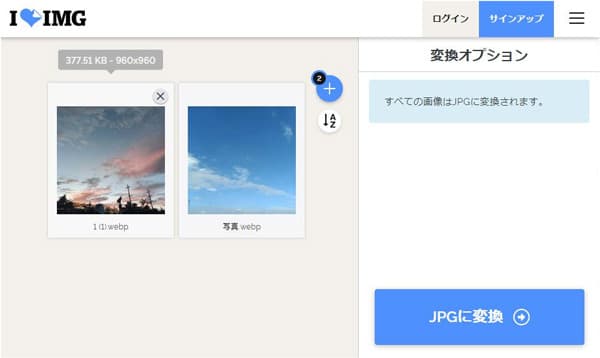
WEBPをJPGに変換
変換オプションから「JPGに変換」ボタンをクリックすれば、WEBPがJPGに変換されてダウンロードされます。
質問 1:コマンドラインツールを使って画像をWebPに一括変換の方法?
答え 1:ブラウザだけ大量のWebPファイルを一括で処理する場合、コマンドラインツールを利用すると便利です。Macの場合は、1. まずはHomebrewからwebpをインストールします。2. Webpに変換したい画像をまとめてフォルダを作成し、そこでShellスクリプトを作成します。 3. そのファイルのために名前をつけて設置しコマンドを実行すればWebP化されたファイルは同フォルダで作成されます。
Windowsの場合は、Squoosh-CLIというツールが必要です。まずはNode.js 管理ツール、Node.js、Git bashという三つのツールをインストールします。そして、Squoosh-CLIをインストールします。変換後のフォルダを作成し設定フォルダを作成すればWebPへの一括変換できます。
質問 2:WEBPファイルの開き方は?
答え 2:WEBPファイルダブルクリックでは直接に開けないですが、「ペイント」、「ムービーメーカー」などのアプリで開くことができます。1.まずは拡張子が「.webp」の画像ファイルを選び、右クリックします。そ2.そして、「プログラムを開く」オプションを選択して「ペイント」か「ムービーメーカー」を選べばWEBPファイルが表示されます。
質問 3:上記の他、WebPの変換に使われるフリーソフトは他にもありますか?
答え 3:はい、勿論ありますよ。WebPを変換できるオンラインサイトと言えば、「Syncer WEBP変換ツール」や「Convertio WEBPからJPGへのコンバーター」、画像変換フリーソフトと言えば、「WebP Converter」、「縮小革命」などをオススメします。
以上はWebPに変換するための方法についてのご紹介でした。今後はWebPをJPG/JPEG、PNGなどの画像形式に変換したり、または逆変換したりしたい場合、どうぞこの文章を参照ください。JPEG 変換、またはPNGをJPGに変換を紹介する文章もありますので、必要あればどうぞご確認ください。
推薦文章

本文で簡単にパソコンで写真、動画の透かしやロゴを消す方法を皆さんにご紹介いたします。

本文で吹き出し素材の背景を透過する方法をご紹介しましょう。

このページは、Windows 10パソコンで写真を圧縮する方法をご紹介しますので、少しでもお役に立てれば幸いです。

簡単に写真背景を加工する方法をお探しですか?本文では、初心者向けの写真背景を加工する方法をご紹介しましょう。